
苹果手机怎么显示朗读信息 iPhone 如何开启朗读屏幕功能
发布时间:2023-10-06 09:19:46 来源:锐得游戏网
苹果手机怎么显示朗读信息,现如今随着智能手机技术的不断发展,苹果手机成为了人们生活中不可或缺的一部分,作为苹果公司旗下的明星产品,iPhone不仅拥有强大的处理能力和精美的外观设计,还为用户提供了一系列实用的功能。其中朗读屏幕功能更是备受用户关注。通过开启此功能,iPhone可以将屏幕上的文字内容转换为语音,并进行朗读,为用户带来了更便捷的使用体验。iPhone如何开启朗读屏幕功能呢?下面将为大家一一解答。
iPhone 如何开启朗读屏幕功能
如何快速关闭朗读?
开启朗读是用两根手指从 iPhone 屏幕上方往下滑动,此时界面中会出现“朗读”功能的管理界面。只需要点击"x"即可进行关闭。
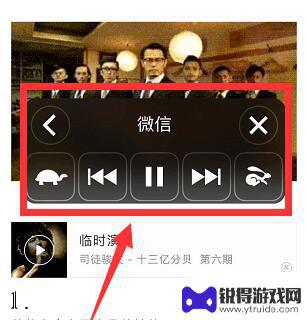
如果想要彻底关闭此功能,请前往 iPhone “设置”-“通用”-“辅助功能”,在其中找到“语音”选项并点击。
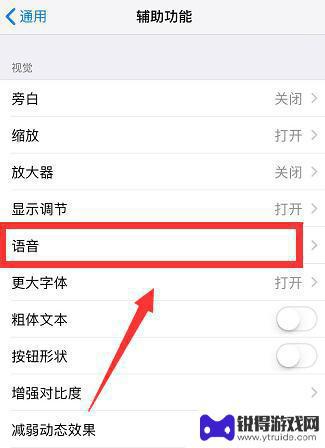
在“语音“设置中,关闭掉“朗读屏幕”功能。

如果您需要使用此功能,再次在以上界面中进行开启即可。
以上是如何在苹果手机上显示朗读信息的全部内容,如果您不了解的话,可以按照小编的方法来操作,希望能够帮助到大家。
热门游戏
- 相关教程
- 小编精选
-
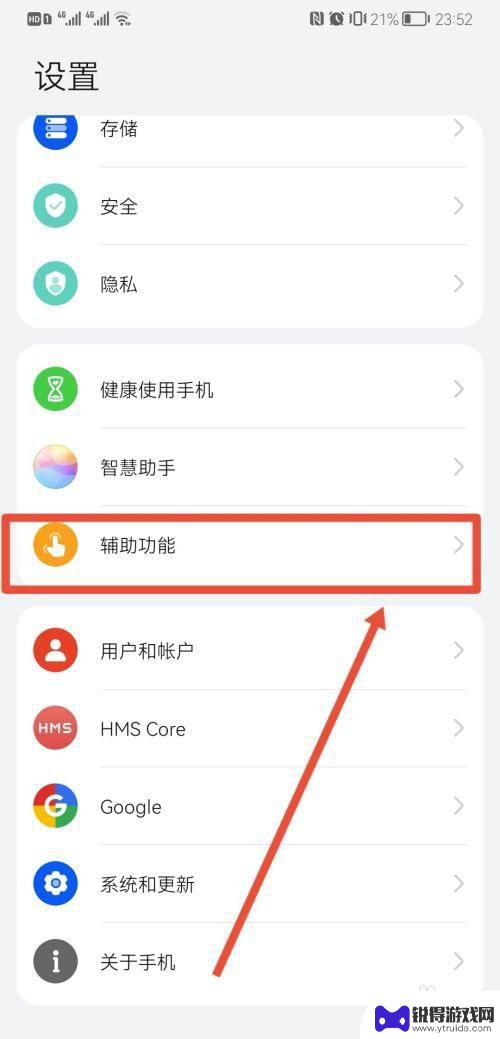
华为手机开启了屏幕朗读怎么解锁 华为手机朗读模式如何关闭
华为手机开启了屏幕朗读怎么解锁,华为手机近期推出了一项新功能——屏幕朗读,让用户可以通过语音方式听取手机屏幕上的文字内容,这项功能为视觉障碍者以及需要同时进行其他操作的用户提供...
2023-11-24
-
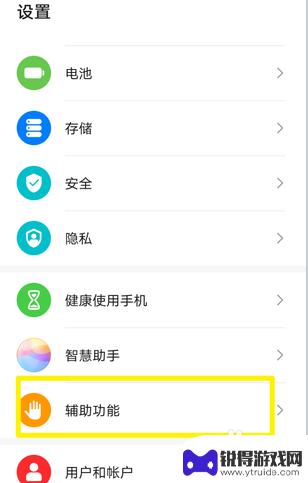
华为手机屏幕朗读模式怎么关闭快捷键 怎么在华为手机上关闭屏幕朗读功能
华为手机屏幕朗读模式是一项实用的功能,可以帮助用户在阅读时更加方便,有时我们可能需要关闭这个功能,以避免误操作或者节省电池的使用。在华为手机上如何关闭屏幕朗读功能呢?操作非常简...
2023-12-16
-
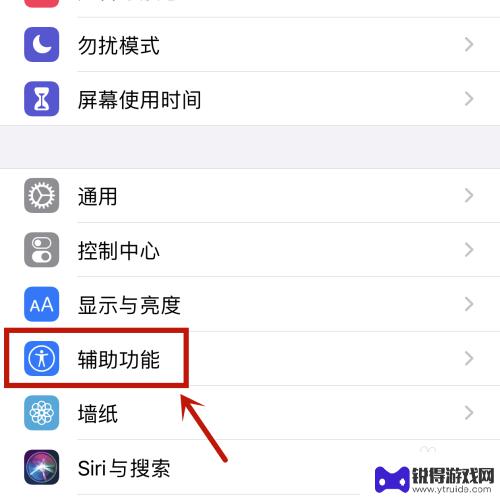
屏幕朗读模式怎么快捷关闭 屏幕朗读模式怎么关闭
屏幕朗读模式是一种方便的功能,可以帮助用户更轻松地阅读文字内容,但有时候我们可能并不需要这个功能,或者只是想暂时关闭它。如何快捷地关闭屏幕朗读模式呢?在手机设置中,通常可以在辅...
2024-04-07
-
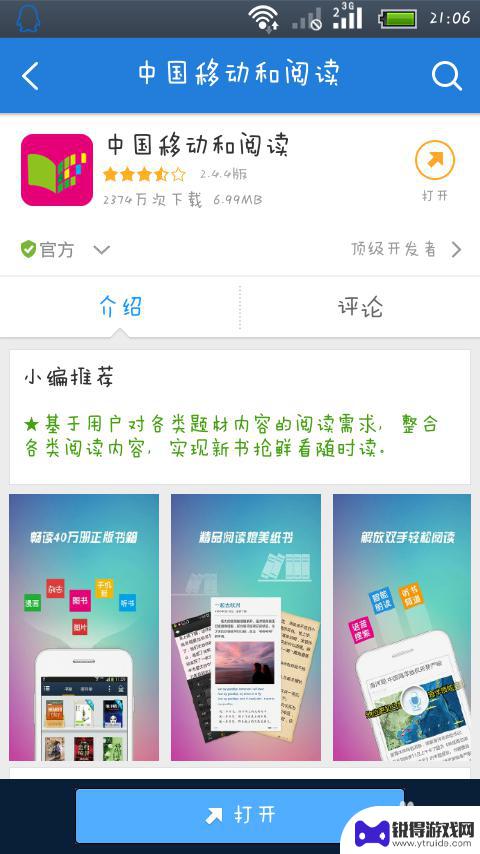
手机怎么朗读txt 安卓手机本地TXT文件如何语音朗读
在如今信息爆炸的时代,人们对于文字信息的获取方式也越来越多样化,而手机的语音朗读功能无疑是一种便捷的方式,对于安卓手机用户来说,想要让手机朗读本地TXT文件并不困难,只需要借助...
2024-09-24
-
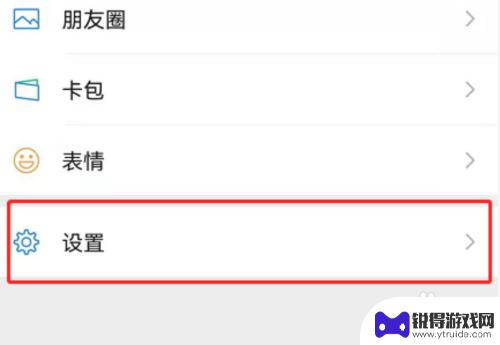
微信如何开启阅读模式手机 微信中的文字朗读功能怎么开启
微信作为中国最流行的社交媒体平台之一,不断推出新的功能来满足用户的需求,其中,阅读模式和文字朗读功能成为了用户们热议的话题。阅读模式的出现,让我们在手机上阅读文章变得更加舒适和...
2023-12-25
-
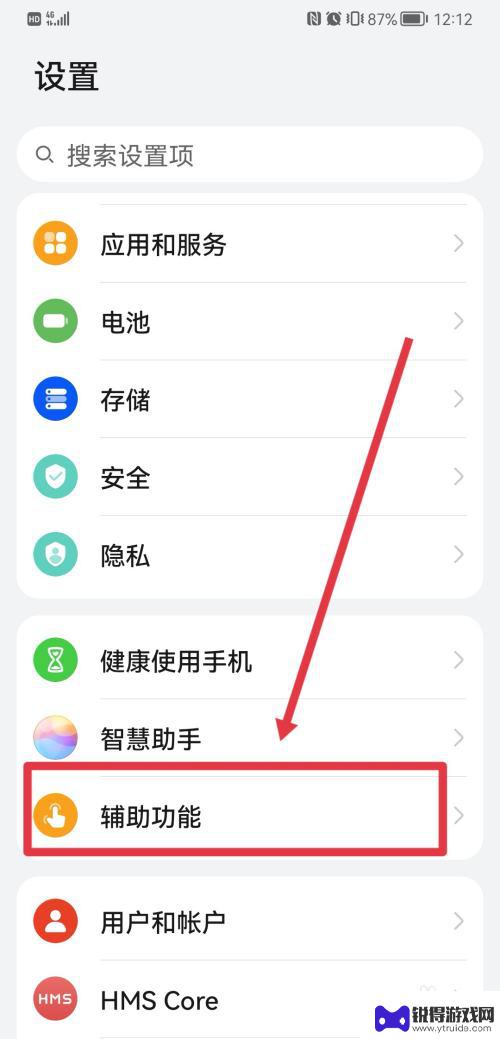
手机屏幕朗读模式怎么关闭? 屏幕朗读模式关闭方法
手机屏幕朗读模式是一项方便的功能,可以让用户通过屏幕朗读文字内容,帮助那些有视觉障碍或者需要专注听觉的人们获得更好的使用体验,对于一些人来说,这个功能可能并不常用或者不太适应他...
2023-12-02
-

苹果6手机钢化膜怎么贴 iPhone6苹果手机如何正确贴膜钢化膜
苹果6手机作为一款备受追捧的智能手机,已经成为了人们生活中不可或缺的一部分,随着手机的使用频率越来越高,保护手机屏幕的需求也日益增长。而钢化膜作为一种有效的保护屏幕的方式,备受...
2025-02-22
-

苹果6怎么才能高性能手机 如何优化苹果手机的运行速度
近年来随着科技的不断进步,手机已经成为了人们生活中不可或缺的一部分,而iPhone 6作为苹果旗下的一款高性能手机,备受用户的青睐。由于长时间的使用或者其他原因,苹果手机的运行...
2025-02-22















